Como corrigir metadados de vídeo
Os metadados descrevem os detalhes do vídeo, como nome, tipo, idioma, data de lançamento, gênero, etc., o que ajuda a classificar e organizar sua coleção de vídeos. Se o seu arquivo de vídeo possui informações incorretas ou ausentes exibidas durante a reprodução, você pode seguir o tutorial em vídeo para aprender como corrigir ou editar os metadados do vídeo.
Passo 1 Inicie o Wondershare UniConverter e escolha a função Metadados de Mídia.
Abra o software Wondershare UniConverter instalado em seu sistema e vá para a seção Caixa de Ferramentas no lado esquerdo. Escolha a opção Corrigir Metadados de Mídia na lista de suporte.
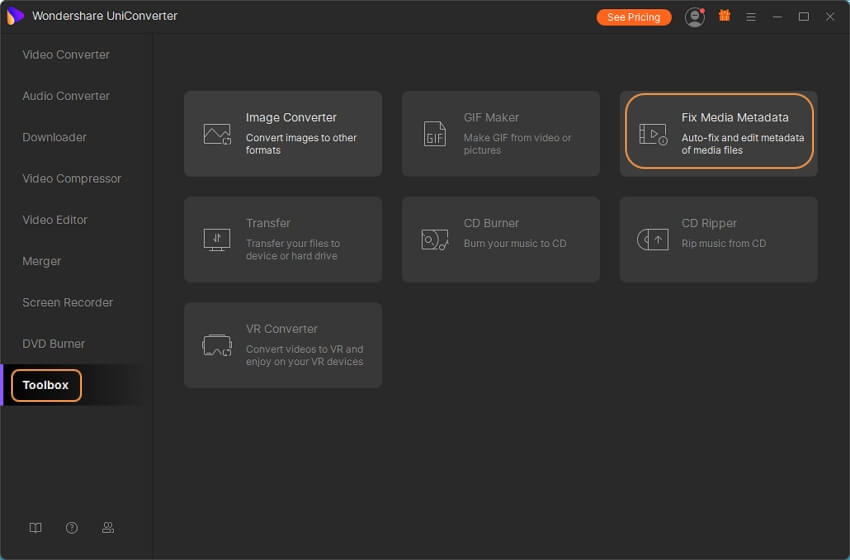
Passo 2 Adicionar arquivo de vídeo.
Clique no botão … na guia Escolher Arquivo: para adicionar o vídeo cujos metadados você deseja editar.
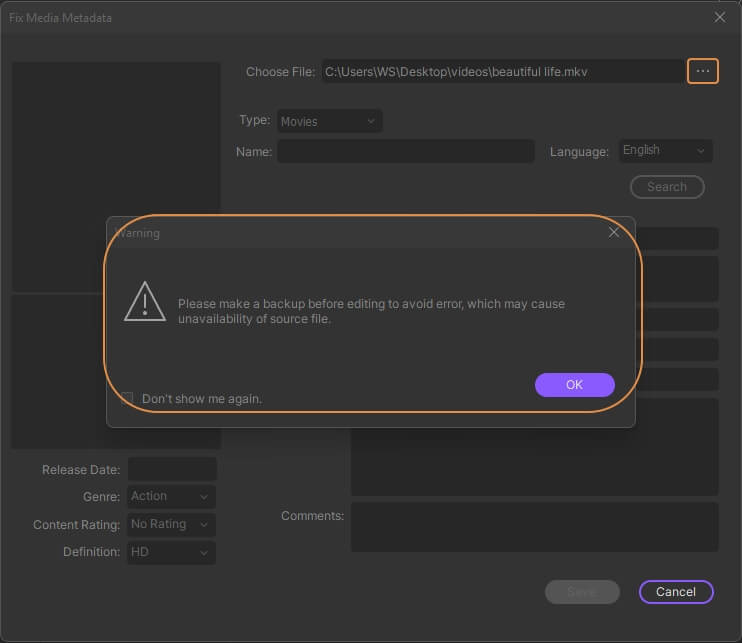
Passo 3 Adicionar/Corrigir metadados.
Agora você pode corrigir, editar ou adicionar metadados ao vídeo a partir dos 3 aspectos a seguir.
O Wondershare UniConverter detecta automaticamente o tipo de vídeo e enquadra em filmes, programas de TV e vídeo doméstico. Você pode alterá-lo clicando no botão suspenso de Tipo.
Se você selecionar Programas de TV, poderá editar Temporada e Episódio ao lado da opção Tipo.
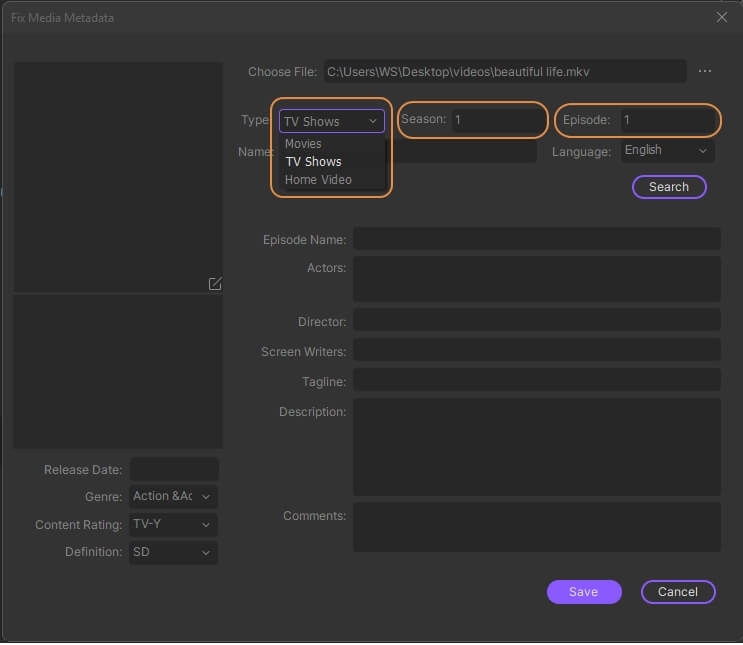
Quanto ao idioma do vídeo, data de lançamento, gênero, classificação do comentário e definição, você pode selecionar uma opção adequada na lista suspensa.
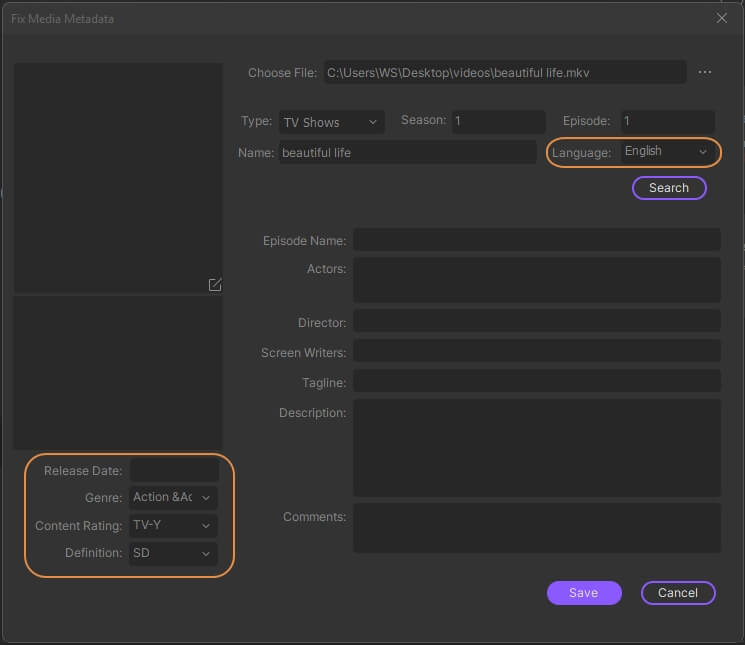
Para obter informações adicionais como atores, diretores, roteiristas, slogan, descrição e comentários, você pode adicioná-los ou alterá-los sozinho.
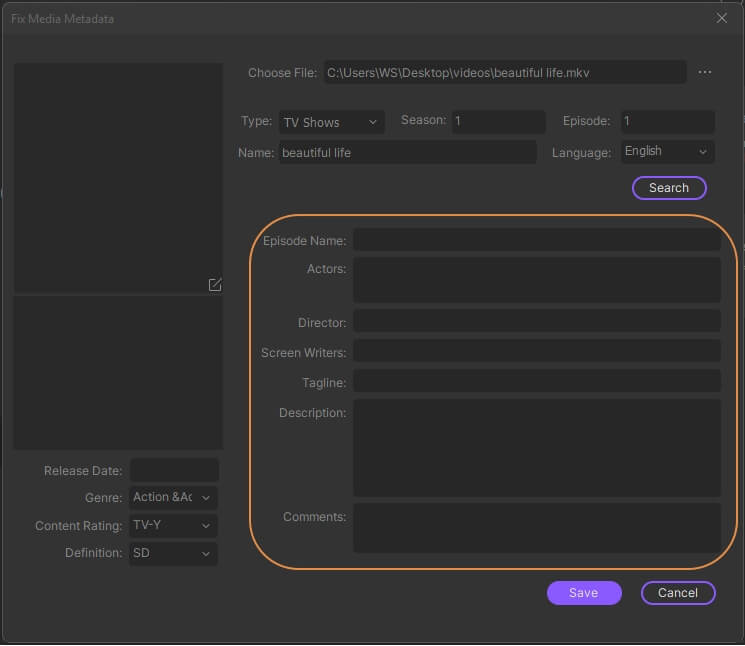
Você também pode personalizar a miniatura do vídeo com uma imagem. Clique no ícone de edição para abrir o navegador e escolher uma imagem que deseja como capa do seu vídeo.
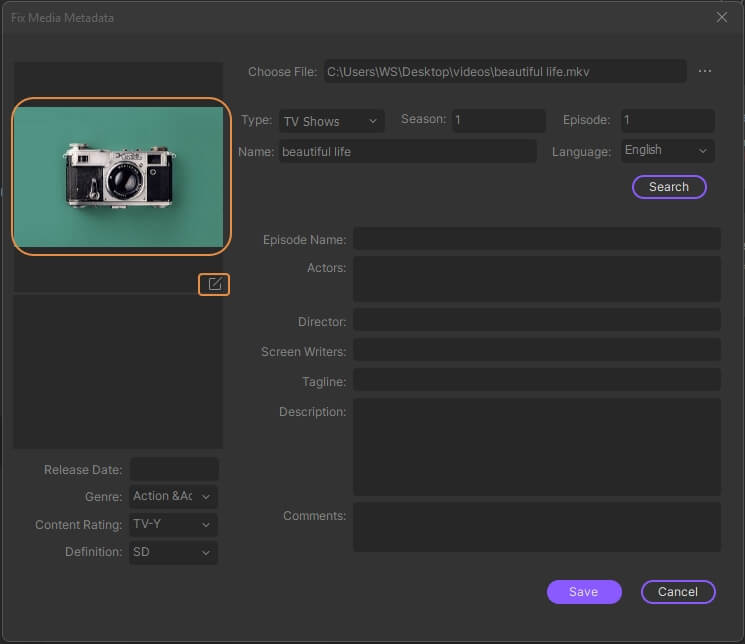
Passo 4 Salvar Metadados
Clique no botão Salvar quando terminar de editar os metadados do vídeo.
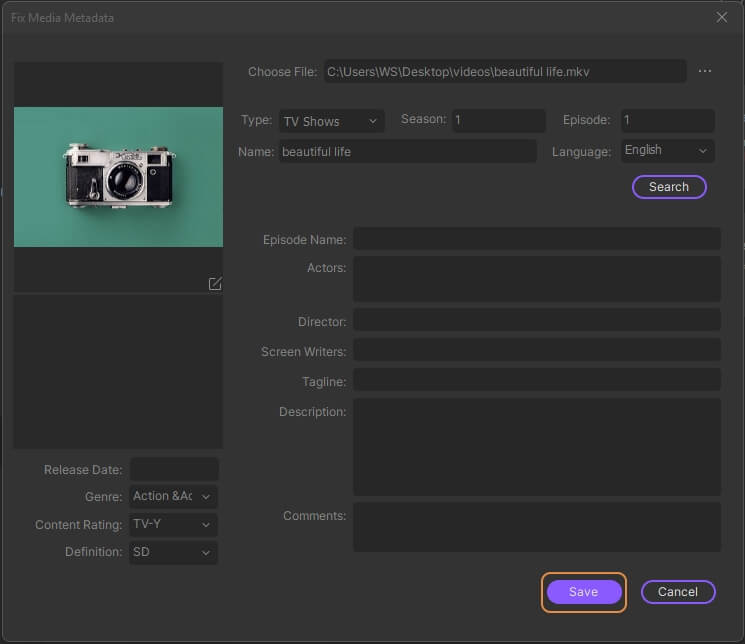
Agora seu vídeo brilhará quando reproduzido em dispositivos ou programas que leem os metadados.
Mais informações úteis
Sua kit completa de ferramentas de vídeo